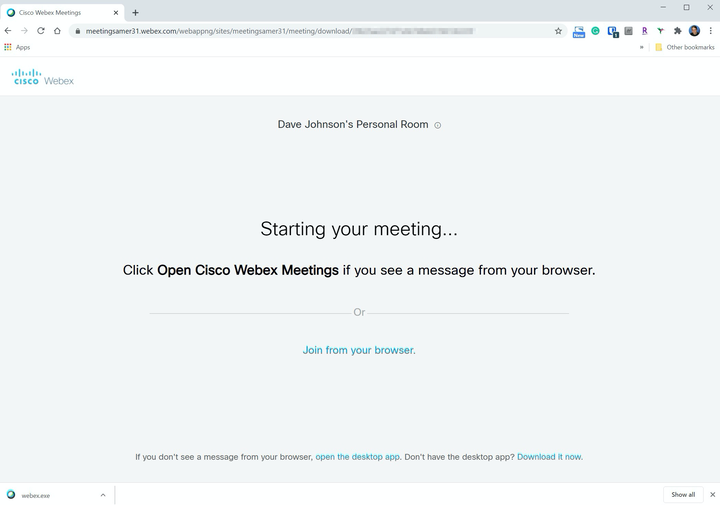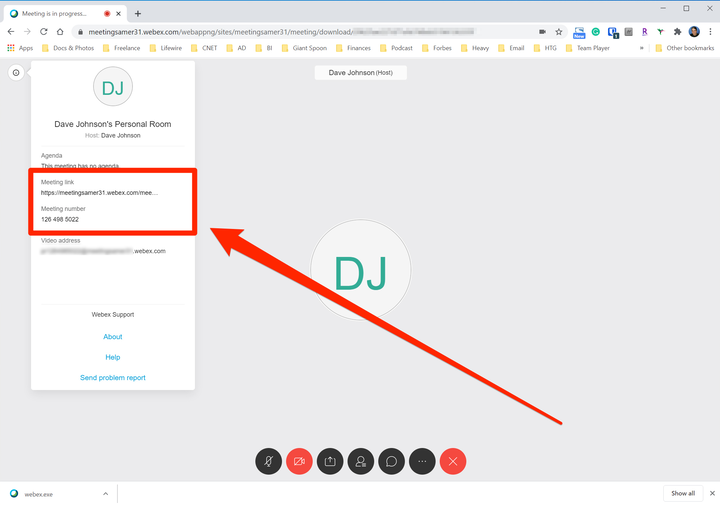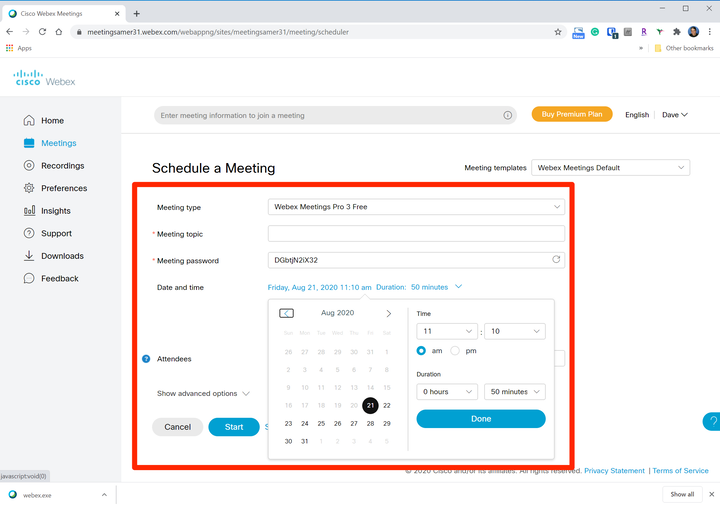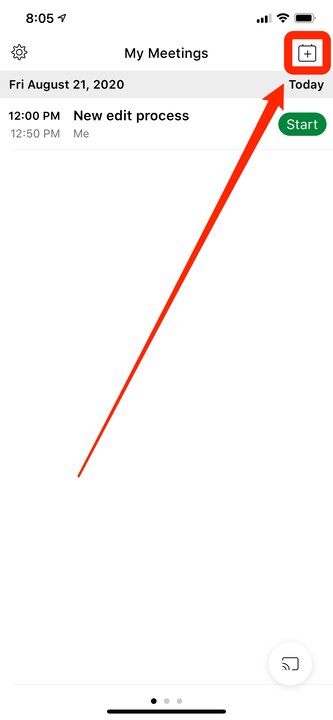Jak skonfigurować spotkanie Webex na komputerze lub urządzeniu mobilnym?
- Możesz umówić się na spotkanie Webex za pomocą dowolnej przeglądarki internetowej lub oficjalnej aplikacji mobilnej Webex.
- Spotkanie Webex można rozpocząć natychmiast lub zaplanować na dowolny moment w przyszłości.
- Jeśli zaplanujesz spotkanie, możesz automatycznie wysłać zaproszenia e-mail do każdego uczestnika.
Wideokonferencje stały się powszechną alternatywą dla spotkań twarzą w twarz, a Webex to jedno ze starszych, bardziej ugruntowanych rozwiązań.
Spotkanie z maksymalnie 100 uczestnikami jest bezpłatne, a spotkania nie są ograniczone czasowo, więc jest to świetna opcja spotkania online.
Możesz łatwo rozpocząć lub zaplanować spotkanie Webex z komputera Mac, PC, iPhone'a, iPada lub urządzenia z systemem Android.
Jak skonfigurować spotkanie Webex w przeglądarce internetowej
1 Przejdź do witryny Webex w przeglądarce internetowej. Jeśli nie masz jeszcze konta, kliknij „Rozpocznij za darmo" i postępuj zgodnie z instrukcjami, aby utworzyć konto. W przeciwnym razie kliknij "Zaloguj się", kliknij "Spotkania Webex" i zaloguj się przy użyciu poświadczeń konta.
2 Na stronie Pokój osobisty skopiuj adres URL pod nagłówkiem Pokój osobisty. To jest łącze do Twojego spotkania, które możesz udostępnić swoim uczestnikom.
Skopiuj adres URL do swojego spotkania przed rozpoczęciem sesji.
3 Kliknij „Rozpocznij spotkanie”.
4 Webex przygotuje się do rozpoczęcia spotkania. Kliknij „Dołącz w przeglądarce”. Jeśli wolisz, możesz zainstalować aplikację komputerową Webex i stamtąd uruchomić spotkanie Webex.
Po kliknięciu przycisku Rozpocznij spotkanie możesz uruchomić spotkanie z aplikacji komputerowej lub po prostu dołączyć z przeglądarki.
5 Po chwili powinieneś zobaczyć swój Pokój Osobisty z podglądem Twojego wideo (jeśli masz kamerę internetową). Kiedy będziesz gotowy, kliknij „Rozpocznij spotkanie”.
6 Kliknij menu z trzema kropkami i wybierz „Głośnik, mikrofon i kamera”. W oknie dialogowym Ustawienia upewnij się, że wybrane są właściwe urządzenia, aby móc słyszeć i być słyszanym. Następnie kliknij „X”, aby zamknąć okno.
7 Jeśli chcesz ponownie uzyskać adres URL spotkania, kliknij ikonę „i” w lewym górnym rogu ekranu. W wyskakującym okienku skopiuj link do spotkania.
Aby zaprosić inne osoby na to spotkanie, po prostu wyślij im link.
Zawsze możesz znaleźć link do spotkania Webex w wyskakującym okienku w lewym górnym rogu ekranu.
Jak zaplanować spotkanie Webex na później?
Możesz także zaplanować spotkanie Webex na przyszłość.
1 Przejdź do witryny Webex w przeglądarce internetowej i zaloguj się. Po przejściu do pokoju osobistego kliknij „Zaplanuj” po prawej stronie „Rozpocznij spotkanie”.
2 Na stronie Zaplanuj spotkanie wypełnij formularz, aby zaplanować spotkanie — wprowadź tytuł spotkania, ustaw hasło, a następnie kliknij datę i godzinę, aby określić termin spotkania. Pamiętaj, aby ustawić prawidłową strefę czasową przed wybraniem daty i godziny spotkania. Jeśli najpierw ustawisz czas, a następnie zmienisz strefę czasową, czas się zmieni, co może nie być tym, czego chcesz.
3 Wprowadź adres e-mail każdej osoby, którą chcesz zaprosić.
Podaj szczegóły, aby zaplanować spotkanie.
4 Kliknij „Zaplanuj”.
5 Możesz zamknąć przeglądarkę. Jako gospodarz otrzymasz wiadomość e-mail z zaproszeniem na spotkanie i możesz kliknąć łącze w wiadomości e-mail, aby rozpocząć spotkanie o zaplanowanej godzinie.
Jak skonfigurować spotkanie Webex za pomocą urządzenia mobilnego
1 Jeśli jeszcze tego nie zrobiłeś, zainstaluj aplikację Webex Meet na iPhonie, iPadzie lub urządzeniu z Androidem. Zaloguj się do aplikacji za pomocą swoich danych logowania Webex.
2 Aby natychmiast rozpocząć spotkanie, przesuń palcem do drugiej strony i wybierz „Rozpocznij spotkanie”. Następnie w pokoju osobistym dotknij "Start", aby rozpocząć.
Przejdź do drugiej strony aplikacji, aby od razu rozpocząć spotkanie.
3 Jeśli wolisz zaplanować spotkanie na później, przejdź do pierwszej strony aplikacji i dotknij ikony Nowe spotkanie w prawym górnym rogu ekranu — wygląda ona jak kalendarz ze znakiem plus.
Aby zaplanować spotkanie, użyj ikony Nowe spotkanie w prawym górnym rogu ekranu.
4 Wypełnij formularz, aby zaplanować spotkanie — wprowadź godzinę rozpoczęcia, czas trwania i adres e-mail każdej zaproszonej osoby. Ustaw hasło do spotkania.
5 Po zakończeniu stuknij „Start”, aby wysłać zaproszenia. Spotkanie automatycznie pojawi się na liście zaplanowanych spotkań na stronie głównej aplikacji. Wystarczy dotknąć „Rozpocznij”, aby rozpocząć spotkanie o zaplanowanej godzinie.